小米手机dns怎么设置
智能手机的使用过程中,有时为了提升网络速度、增强安全性或改善隐私保护,用户可能需要手动修改DNS设置,小米手机作为市场上广受欢迎的智能手机品牌之一,其DNS设置的调整也相对简单明了,以下是如何在小米手机上详细设置DNS的步骤和注意事项:

进入相关设置界面
-
打开“设置”应用:在小米手机的主屏幕上,找到并点击“设置”图标,这是进行所有系统配置的基础入口。
-
进入“连接与共享”或“网络和互联网”选项:在“设置”界面中,向下滑动并找到“连接与共享”或“网络和互联网”选项(不同版本的小米手机可能略有差异)。
查找DNS设置选项
- 找到“私人DNS”或“DNS设置”选项:在“连接与共享”或“网络和互联网”设置界面中,继续向下滑动,寻找“私人DNS”或“DNS设置”选项,这个选项允许你修改当前网络连接的DNS设置。
选择DNS设置方式
-
自动获取:这是默认选项,手机会自动从网络提供商处获取DNS地址,对于大多数用户来说,这是一个方便且通常有效的选择。
-
手动设置:如果你需要更改DNS地址,可以选择手动设置,在手动设置模式下,你需要输入你想要使用的DNS服务器地址。
手动输入DNS地址(如需)
-
输入DNS服务器地址:在手动设置模式下,输入你想要使用的DNS服务器地址,常见的公共DNS服务器包括Google的8.8.8.8和Cloudflare的1.1.1.1,它们以速度快、安全性高著称。
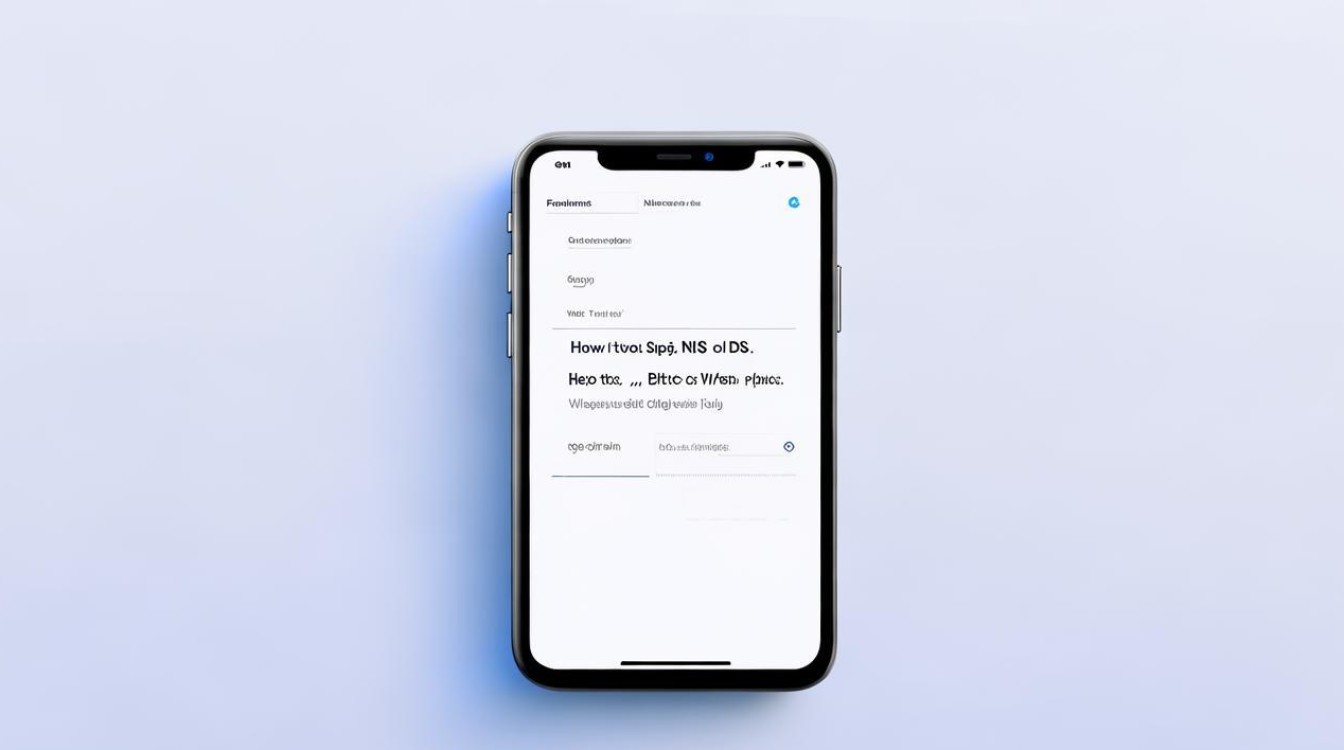
-
保存设置:输入完DNS地址后,别忘了点击“保存”或“应用”按钮,以使更改生效。
通过WLAN设置(另一种方法)
-
进入WLAN设置:在“设置”中找到“WLAN”选项并点击进入,选择你已经连接的Wi-Fi网络,长按该网络名称,然后选择“修改网络”。
-
进入高级设置:在网络详情页面中,找到并点击“高级设置”或“更多”选项。
-
修改IP设置为静态:在“IP设置”部分,将“DHCP”改为“静态”。
-
输入DNS地址:在静态模式下,你可以手动输入DNS服务器地址,输入完成后,保存设置并退出。
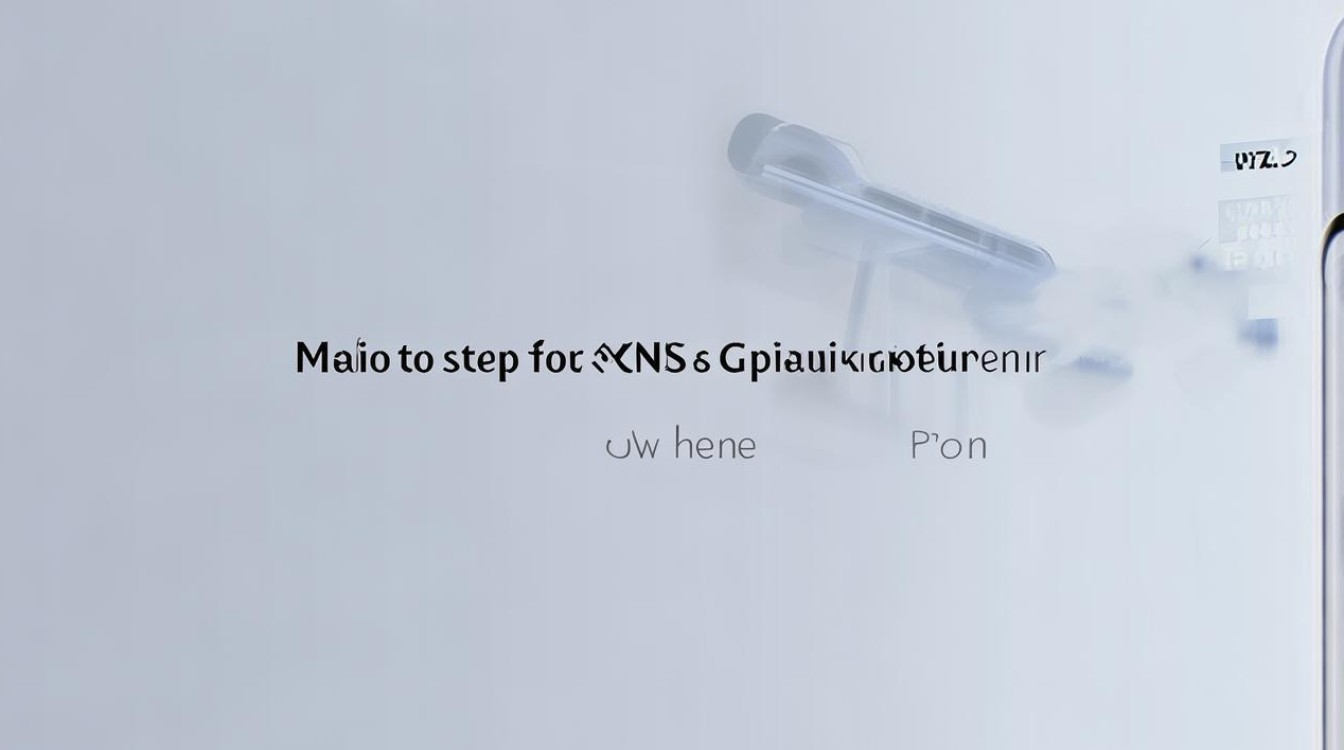
注意事项
-
选择可靠的DNS服务器:在选择DNS服务器时,要考虑其可靠性和安全性,优先选择那些有良好口碑和用户评价的DNS服务器。
-
谨慎操作:在修改任何系统设置时,请谨慎操作,以免引起不必要的问题,如果不确定如何操作,可以先查阅相关教程或咨询专业人士。
-
测试效果:修改DNS设置后,可以观察一段时间的网络速度和稳定性,以评估新DNS服务器的效果。
通过以上步骤,你可以轻松地在小米手机上修改DNS设置,无论是通过“连接与共享”/“网络和互联网”中的“私人DNS”选项,还是通过WLAN设置中的高级设置,都能实现这一目标,记得在选择DNS服务器时,要优先考虑其可靠性和安全性,以确保你的
版权声明:本文由环云手机汇 - 聚焦全球新机与行业动态!发布,如需转载请注明出处。












 冀ICP备2021017634号-5
冀ICP备2021017634号-5
 冀公网安备13062802000102号
冀公网安备13062802000102号